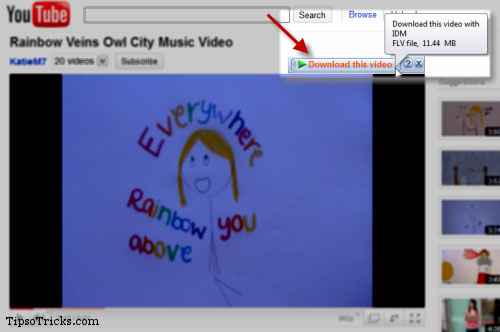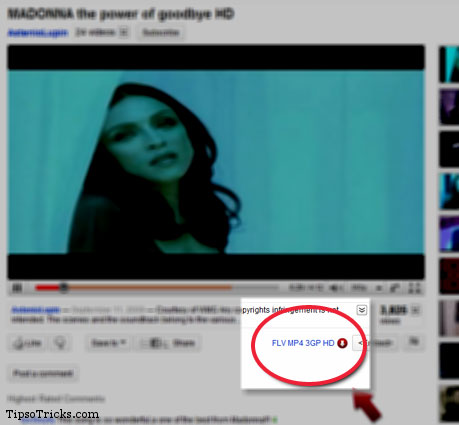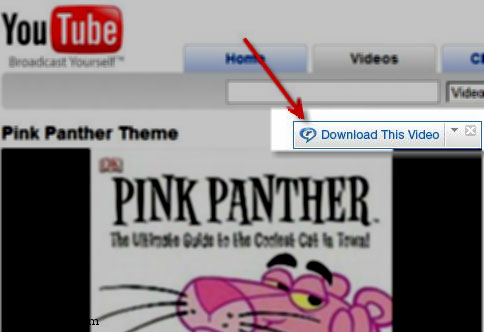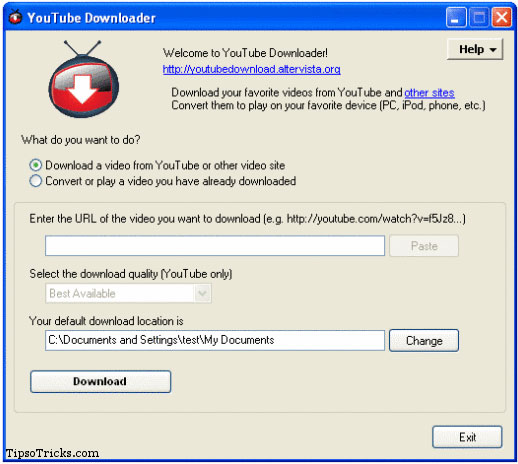Làm sao để download Video trên Youtube?
Anh chị nào biết cách hay để download video trên youtube làm ơn chỉ em với.
Bạn làm theo những cách ở trang này 9-cach-download-video-tu-youtube-don-gian-nhat
Còn theo mình thì cách dễ nhất là cài IDM. IDM sẽ tự bắt link download khi bạn rê chuột vào khung phát video.

Bạn có thể tham khảo các cách download video trên youtube dưới đây:
5 cách download video trên Youtube nhanh nhất
|
Bạn là người nghiền Youtube? Bạn muốn download video trên Youtube bằng cách nhanh nhất có thể? Nếu bạn nằm trong số những người vẫn đang băn khoăn hoặc không biết cách nào để download video từ trang chia sẻ video lớn nhất hiện nay, bài báo này sẽ rất tiện ích với bạn. Chúng tôi sẽ giới thiệu với bạn 5 cách tốt nhất và có thể là nhanh nhất để download các video yêu thích. Phần mềm tăng tốc download số 1 này có thể tăng tốc độ download gấp 5 lần và có tính năng được tích hợp sẵn giúp người dùng có thể tải video từ bất kì một trang nào có video đính kèm, bao gồm cả YouTube.
Sau khi cài đặt IDM, một cửa sổ pop-up nhỏ có ghi “Download This Video” sẽ hiển thị trên trang web có video đang được chạy trên đó. Chương trình này sẽ tự động theo dõi đường link trực tiếp của video đang được chạy và lưu chúng lại. Sau đó nó sẽ chờ đợi khi nào người dùng nhấn vào cửa sổ pop-up trên thì nó sẽ bắt đầu tăng tốc download. Công việc của người dùng rất đơn giản, kích vào cửa sổ nhỏ này để download video! 1-Click YouTube Download là một add-on mã mở rất dễ sử dụng của Firefox. Add-on này cho phép người dùng download tất cả các loại video từ Youtube chỉ với một cú kích chuột và lưu chúng vào máy tính của bạn.
Add-on này sẽ thêm một đường link nhỏ trong YouTube để download video và nhạc trong 3GP, MP4 HD (High Definition), MP4 chất lượng cao và FLV. Đây là một trong những công cụ nhẹ và đơn giản nhất giúp bạn download video trên YouTube. Chỉ cần 1 cú kích chuột và video được chọn đã nằm gọn trong máy tính của bạn. Cũng giống như IDM, bạn cũng có thể download video trên web từ YouTube cùng với hàng ngàn trang khác với nút download video của Real Player. Khi Real Player được cài đặt xong, bạn sẽ thấy một nút download ở trên cùng bên phải của video. Với nó, bạn đã có thể download chúng ngay lập tức.
Các video được download xong sẽ nằm trong danh sách download của Real Player. Thế nên, bạn có thể dễ dàng sắp xếp các video yêu thích của mình hoặc chạy chúng bên trong phần mềm ngay khi video được tải xong hoàn toàn. Một ứng dụng miễn phí và rất đáng chú ý có khả năng hoạt động khá tốt với giao diện cơ bản. Chương trình này có 2 tính năng chính: download các file FLV từ Youtube, và chuyển đổi chúng sang các định dạng phổ biến khác. Nếu bạn có một địa chỉ URL Youtube trong clipboard của mình, chương trình sẽ tự động dán chúng vào khi bạn kích vào hộp thoại. Tại đây, chỉ cần kích OK và quá trình download sẽ bắt đầu.
Thêm một lần kích chuột là chương trình sẽ tự động dẫn file của bạn sang trình chuyển đổi. Trình chuyển đổi của chương trình có hỗ trợ cho iPhone, iPod, PSP, điện thoại di động, AVI, MP3, WMV, và Xvid. Ngoài ra, điều đáng ngạc nhiên là chương trình này cũng có một trình chỉnh sửa video cơ bản hoặc người dùng cũng có thể cắt phần âm thanh khi chuyển đổi. Nếu bạn không muốn cài đặt bất kì một add-on nào hoặc bất kì một ứng dụng nào trên máy tính của mình nhưng vẫn muốn download video trực tuyến, phương pháp cuối cùng trong bài này sẽ giúp bạn thực hiện mong muốn. Bất cứ khi nào bạn xem video trên Youtube và muốn download nó, hãy chuyển lên thanh địa chỉ của trình duyệt và điền thêm từ “Kiss” ở đằng trước tên miền youtube.com và nhấn ENTER.
Ví dụ:http://www.kissyoutube.com/watch?v=VKMm4XBsqhk Sau đó, bạn sẽ được dẫn tới một trang, chờ cho chúng tải và sẽ có một cửa sổ hiện ra, kích vàoRun > downloadđể tải về video bạn mong muốn. Chú ý: Nếu không muốn cửa sổ trên xuất hiện thêm, hãy tích vào hộp thoại ở cửa sổ này và lần sau khi tải bạn sẽ không bị làm phiền nữa. |
| Lamle (Theo Tipsotricks.com) |

Cách download video của Youtube dễ dàng nhất
Chỉ duy nhất một nhược điểm của Youtube mà dễ dàng nhận thấy là việc nógây ra nhiều khó khăn cho bạn khi download các video về máy của mình. Vậy trong bài viết này, tôi sẽ hướng dẫn cho các bạn một mẹo nhỏ để có thể download video của Youtube một cách dễ dàng nhất. Gần đây, Youtube đã bổ sung thêm rất nhiều tính năng mới bao gồm ‘Khoảnh khắc Youtube” và “Phim trên Youtube”. Những người sử dụng trang web này luôn muốn biết cách làm thế nào để có thể tải về những clip đặc sắc trên youtube, tuy nhiên những phần mềm công cụ hướng dẫn làm công việc này vẫn khá phức tạp và khó hiểu. Sau đây tôi sẽ hướng dẫn cho bạn một mẹo nhỏ để giúp bạn có thể download bất kỳ video clip nào có trên Youtube mà không cần sử dụng các phần mềm hay công cụ hỗ trợ. Bạn chỉ cần làm theo những hướng dẫn bên dưới là bạn đã có thể tải về clip mà bạn yêu thích chỉ với 3 lần click chuột. Hãy ngồi và thưởng thức nhé. 1. Vào trang DetUrl Trước tiên, bạn hãy mở trangDetUrlBookmarkletLink. Bạn sẽ nhìn thấy một trang như hình bên dưới. Bạn hãy đánh dấu đường link này lại. Và sau đó chỉ cần kéo đường link đã cho vào thanh bookmark và lưu link này lại.
 |
Hình 1: Mở trangDetUrl Bookmarklet Link Kéo link này vào thanh Bookmark của mình. Để có được link download như thế này, hãy xem video như bình thường và nhấp chuột vào Bookmark mà bạn đã thêm vào. Để có thể sử dụng những tính năng của bookmarklet, hãy cài đặt thanh bookmarklet trênthanhcôngcụcủa bạn Trang này có thể sử dụng ở bất kỳ trang chia sẻ bao gồm cả Youtube Để biết thêm chi tiết, hãy truy cập vào đường link "Bookmarkletlàgì? Hãy sử dụng tính năng Bookmarklet của chúng tôi tại mục "Dịch vụ". 2. Mở một video clip bất kỳ trên Youtube Sau khi bạn đã bookmark được đường link trên, bạn hãy vào Youtube và mở một video clip bất kỳ mà bạn muốn download. Trong thời gian chờ loading, bạn hãy chọn lại bookmark mà bạn đã lưu lại ở bước trước. Và nó sẽ hiện lên những lựa chọn cho bạn như hình bên dưới.
 |
Hình 2: Những sự lựa chọn mà bookmark đưa ra cho bạn 3. Download clip Bây giờ, bạn sẽ thấy có một dải màu vàng hiện lên trên đầu trang khi bạn bấm vào liên kết bookmark. Chỉ cần nhấp chuột phải vào đúng chức năng mà bạn muốn tải các đoạn video về và lưu nó. Vậy là bạn đã làm xong công việc của mình rồi. Phần còn lại là công việc của download của máy tính thôi. Bạn hãy nhớ đăng ký một tài khoản trên YouTube để có thể cập nhật thường xuyên được các đoạn video mới nhất và thỏa thích tải về máy tính của mình. Mọi việc quả thật rất đơn giản phải không nào? Hãy đóng góp ý kiến của mình và cho chúng tôi biết liệu bài viết này có giúp bạn download video từ Youtube theo cách dễ dàng nhất hay không nhé!

Có nhiều cách download video trên YouTube lắm bạn: sau đây là 2 cách thông dụng nhất:
Cách 1 dùng chương trình IDM: Để tránh bị virus bạn có thể down chương trình này trực tiếp từ web của IDM : http://internetdownloadmanager.com/download.html click vào "Download Internet Download Manager Now - Free download: 3.32 MB" down về cài xong chỉnh tự động download cho IDM mới down đc nhá click Options -> chọn Check vào ô vông thứ 3 "Automatic..." rồi mới mở Youtube lên down.
Cách 2 không dùng chương trình:
Vào Web http://www.savevid.com/ sau đó dán link của video bạn đang coi " phải là link của Youtube nhá" rồi down về có nhiều chọn lựa hơn để down MP4 FLV WMV...